pdf分割合并工具正式版
pdf分割合并工具正式版是款针对PDF文件所打造的分割以及合并工具。pdf分割合并工具能够将一个PDF文档拆分为多个,也能够多个PDF文档合并起来。并且pdf分割合并工具还可以将不同来源的pdf合并到一个文件,方便你管理和保存PDF。PC下载网提供pdf分割合并工具软件的下载服务,下载pdf分割合并工具软件其他版本,请到PC下载网!
-
0.97.4 官方版查看
-
2.3 官方版查看
-
0.41 最新版查看
-
5.1 官方版查看
-
官方版查看

pdf分割合并工具软件功能
1、PDF拆分合并工具软件仅仅提供两个功能,在合并界面添加两个以上的PDF就可以直接合并。
2、可以将不同来源的PDF合并到一个文件,方便你管理和保存PDF。
3、如果你觉得多个PDF保存在电脑不同的地方管理很不方便就可以将其合并。
4、如果你觉得下载的多个PDF文件内容可以整合一起使用,可以通过这款软件合并。
5、可以按照页数拆分,自动将多页PDF拆分到很多小的文件。
6、支持按页面拆分,可以按照页数进行拆分。
7、对于大文件的支持,该程序对于PDF文件的大小没有限制。
8、可以自定义位置,即可快速合并。
pdf分割合并工具软件特色
1、软件支持单独运行,不需要Acrobat产品的支持
2、支持把多个PDF文件合并成一个PDF文件
3、支持一个PDF文件合分割成多个PDF文件
4、全面支持所有版本的PDF文件
5、性能稳定,执行效率高
6、界面美观易于使用
7、支持各种压缩格式及带加密保护的PDF文件的读取
pdf分割合并工具安装步骤
1、在PC下载网将pdf分割合并工具下载下来,并解压到当前文件夹中,点击其中的pdf_split_and_merge_setup.exe应用程序,进入许可协议界面,勾选接受协议后,点击下一步。
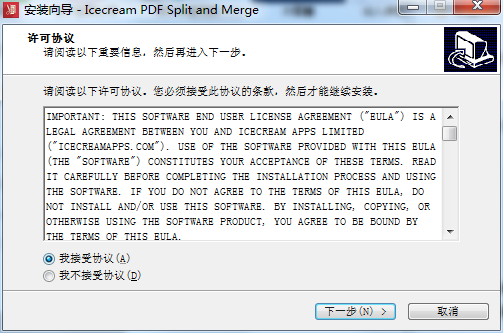
2、选择软件安装位置界面,PC下载网小编建议用户们安装在D盘中,选择好安装位置点击下一步。

3、pdf分割合并工具安装结束,点击结束即可。
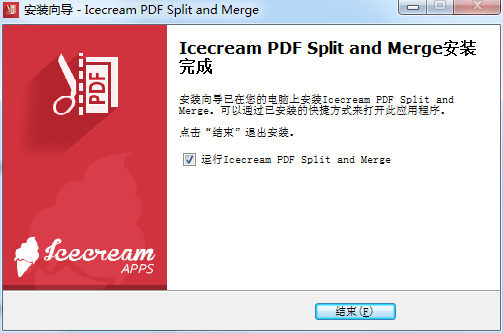
pdf分割合并工具使用方法
1、首先,我们打开pdf分割合并工具,进入如下的界面。
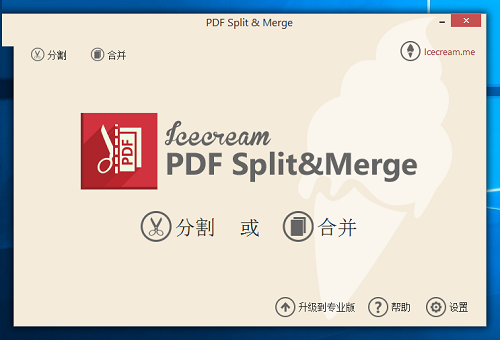
2、我们点击界面左上角功能栏上的【合并】按钮。
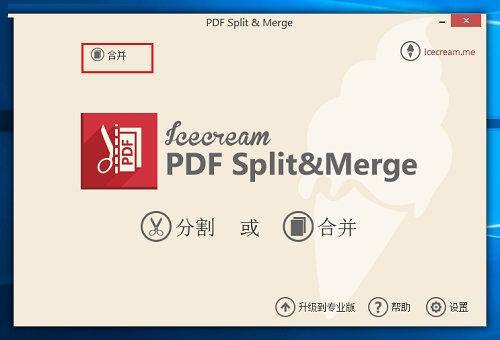
3、随即,我们呼出如下的合并PDF界面,具体如下图所示。
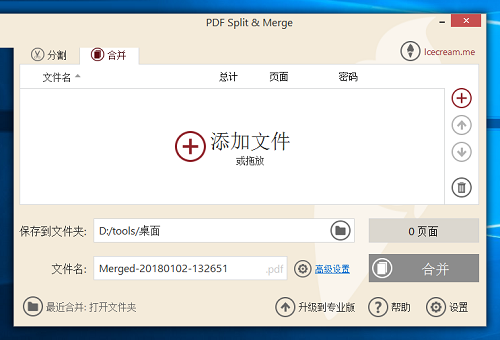
4、我们点击【添加文件】按钮,在呼出的选择文件打开窗口中选择您要何必的PDF文件,支持批量选择,您还可以直接拖动文件至合并的界面。
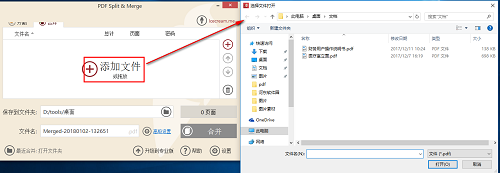
5、添加PDF文件后,您可以选中文件,然后点击下箭头、上箭头按钮调整文件的合并位置,或者点击垃圾桶图标移除。
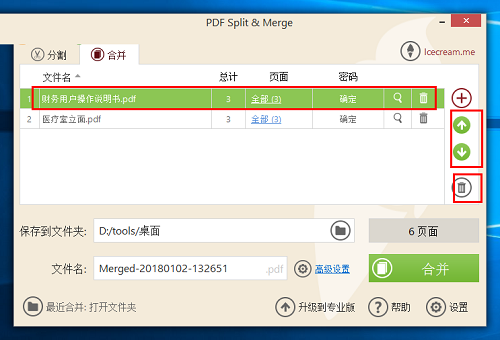
6、点击【保存到文件夹】一栏右侧的文件夹图标,用户可以选择合并后的文件存储位置。
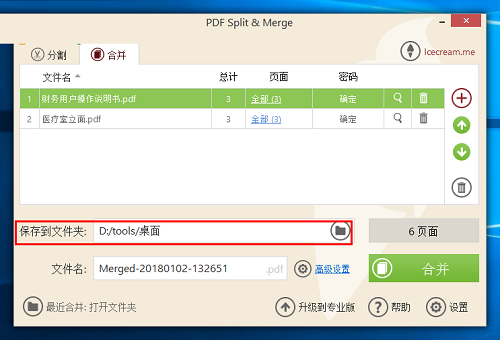
7、文件名,用户可以根据需要设置文件名。
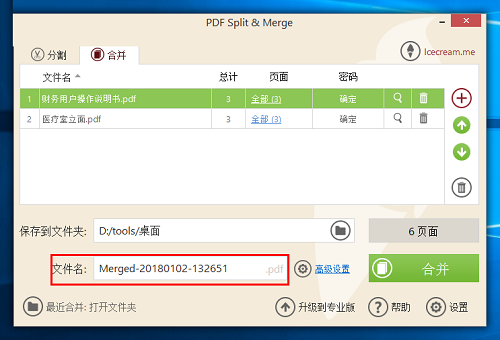
8、用户还可以点击【高级设置】,进入界面后对权限、标题、作者等参数进行设置,设置完成后点击【保存设置】按钮。
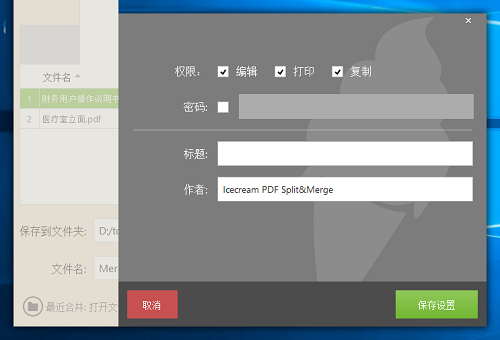
9、最后,我们点击【合并】按钮即可合并PDF文件。
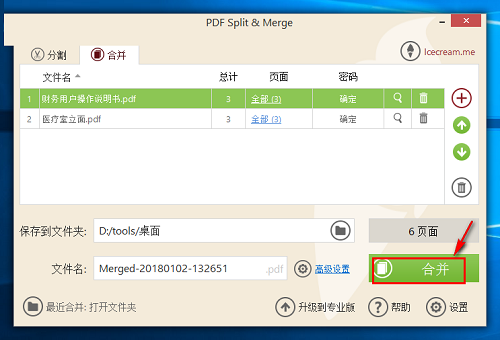
pdf分割合并工具常见问题
问:pdf分割合并工具怎么合并文件?
答:第1步
若要合并PDF文件的话,请点「合并/摘录」,然後按〔新增〕按钮选取你要合并的PDF文件,一次可以选取很多档案。设定好「输出档案路径」後,我们可以在「输出文件的PDF版本」选择支援版本,如果你的文件是使用比较高的版本制作的,里面有些新版本才有的特效或内容,请在这地方点选适当的版本。最後再按下〔执行〕按钮即可开始转档。
第2步
刚刚3个PDF文件,已经被我们合并成一个页数更多的PDF档罗。
第3步
另外还有个「交替合并」的功能,可以让我们选择是否颠倒文件的页次顺序後再来合并,可以再依照自己的使用需求调整。
问:如何卸载pdf分割合并工具?
答:方法一:安装并打开电脑管家软件,选择进入软件管理选项,点击卸载选项,在列表中找到pdf分割合并工具软件,点击卸载即可
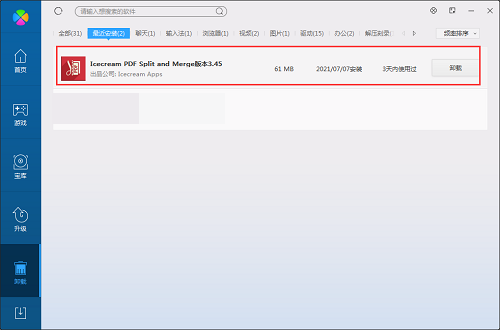
方法二:安装并打开360软件管家,在卸载选项的列表中找到pdf分割合并工具软件,点击卸载即可

同类软件对比
互盾PDF分割合并工具最新版是一款好用的PDF分割合并软件。互盾PDF分割合并工具官方版可根据用户需求,自主设置需要分割的PDF文档页面以及需要合并的PDF文档页面。满足用户的独特转换需求。互盾PDF分割合并工具最新版可直接将多个文件或文件夹拖曳到文件列表,无需逐个文件单独添加,一键即可完成大量文件格式之间的分割合并转换。
晨光PDF分割合并软件最新版是一款独特新颖的PDF分割合并软件,晨光PDF分割合并软件官方版支持将PDF文档转换为word、Excel、图片等格式文件,,还可以将PPT、HTML、TXT等文件格式转换为PDF,晨光PDF分割合并软件最新版可以对PDF进行合并、分割、解除密码、压缩、获取图片。
PCSOFT小编推荐:
pdf分割合并工具能够将一个PDF文档拆分为多个,也能够多个PDF文档合并起来。对这款软件感兴趣的伙伴们赶紧来下载使用吧!




 抖音电脑版
抖音电脑版
 Flash中心
Flash中心
 鲁大师
鲁大师
 photoshop cs6
photoshop cs6
 QQ浏览器
QQ浏览器
 百度一下
百度一下
 驱动精灵
驱动精灵
 360浏览器
360浏览器
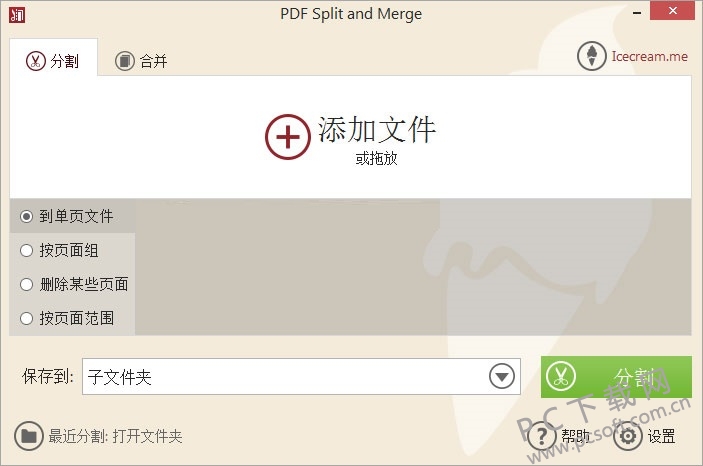








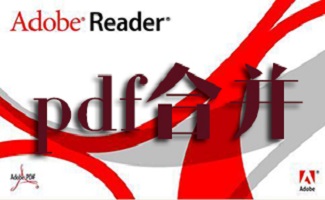





 金舟多聊
金舟多聊
 Google Chrome
Google Chrome
 风喵加速器
风喵加速器
 铃声多多
铃声多多
 网易UU网游加速器
网易UU网游加速器
 雷神加速器
雷神加速器
 爱奇艺影音
爱奇艺影音
 360免费wifi
360免费wifi
 360安全浏览器
360安全浏览器
 百度云盘
百度云盘
 Xmanager
Xmanager
 2345加速浏览器
2345加速浏览器
 极速浏览器
极速浏览器
 FinePrint(虚拟打印机)
FinePrint(虚拟打印机)
 360浏览器
360浏览器
 XShell2021
XShell2021
 360安全卫士国际版
360安全卫士国际版
 迅雷精简版
迅雷精简版





























